Tipps & Tricks
03.09.2010, 05:48 Uhr
Thunderbird: Signatur umschalten
Problem: Bis vor einigen Tagen hatte ich in Thunderbird die Wahl, beim Erstellen einer Mail aus einem Dropdown-Menü eine von zwei Signaturen zu wählen. Seit der Installation einiger Updates finde ich diese Möglichkeit nicht mehr. Eine einzige Standardsignatur nützt mir nichts. Hat mir jemand einen Tipp?
Lösung: Nicht nur einen Tipp, sondern sogar zwei! Sie schreiben, die Auswahl aus zwei oder mehr Signaturen habe bis vor Kurzem funktioniert. Da liegt die Vermutung nahe, dass in Ihrem Thunderbird ein Add-On installiert war, das diese Funktion bereitstellte. Ein bekanntes mit dieser Fähigkeit ist zum Beispiel Signature Switch.
Wenn Thunderbird auf eine neue Version aktualisiert wird, können einzelne Add-Ons automatisch deaktiviert werden, weil die Entwickler sie noch nicht für die neue Thunderbird-Version freigegeben haben. Prüfen Sie via Extras/Add-Ons, ob da jetzt eventuell ein deaktiviertes Signatur-Add-On vorhanden ist. Falls ja, klicken Sie es an und gehen zu Aktualisieren. Oft wird die neue Version gefunden, die sich mit einem weiteren Klick installieren lässt. Ansonsten müssen Sie warten, bis der Entwickler ein Update des Add-Ons bereitstellt, das auch mit der neusten Thunderbird-Version läuft.
Kurz zur Erweiterung «Signature Switch», falls Sie sie noch nicht kennen: Erstellen Sie mit dem Windows Notepad-Editor (aus Start/(Alle) Programme/Zubehör) zwei kleine Signaturdateien, z. B. TBSignaturPrivat.txt und TBSignaturVerein.txt. Legen Sie diese in Ihren Dokumenten beispielsweise in einen separaten Vorlagenordner. Füllen Sie diese Signaturdateien mit den gewünschten Inhalten.
Nach der Installation des Add-Ons Signature Switch verfassen Sie eine neue Mail. Öffnen Sie Einstellungen/Signature Switch/Optionen. Klicken Sie auf den Neu-Button, tippen bei der Beschreibung z. B. «Privat» ein und wählen darunter die vorhin erstellte Privat-Signatur aus. Wiederholen Sie das für die zweite Signatur, z. B. «Verein». Ab sofort können Sie beim Verfassen einer E-Mail mit Rechts in die Mail klicken und via Signature Switch die gewünschte Signatur auswählen. Das Add-On pflanzen Sie nach Belieben auch direkt in die Symbolleiste des Verfassen-Fensters: Nach einem Rechtsklick auf die Symbolleiste klicken Sie auf Anpassen und ziehen das Signatur-Symbol per Maus in die Leiste.
Soll es ohne Add-On gehen? Es gibt auch einen Weg, ohne Add-On verschiedene Signaturen im gleichen Mailkonto zu verwenden. Die Signaturen sind in Thunderbird ans Mailkonto und darin allenfalls an verschiedene Identitäten gebunden. Falls Sie nur ein Mailkonto haben – und darin verschiedene Einstellungen (oder verschiedene Signaturen) haben wollen, gehen Sie so vor: Öffnen Sie Extras/Konteneinstellungen und klicken Sie zuoberst auf den Namen Ihres Kontos. Unterhalb von Postausgang-Server finden Sie den Button Weitere Identitäten. Klicken Sie auf Hinzufügen. Jetzt können Sie hier eine zusätzliche Identität für dieses Konto erfassen. Sie können da einen anderen Namen eintragen sowie ziemlich alle Einstellungen für diese Identität anpassen – und natürlich auch die Signatur. Mit OK speichern Sie die Identität.
Von nun an ist das ganz einfach: Beim Verfassen einer neuen Mail wählen Sie oben im Ausklappmenü «Von» die gewünschte Identität aus. Sie können auch hin- und herschalten – da ist gleich zu sehen, dass sich die Signatur ändert. (PCtipp-Forum)


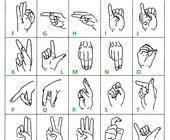




15.11.2012